Google na de oprichting van zijn beroemdebesturingssysteem "Android" heeft voor zijn gebruikers een gemakkelijke en gecentraliseerde opslag van applicaties georganiseerd. De eerste naam was Android Market, maar daarna werd de naam gewijzigd in Google Play. Er zijn enkele redenen om Google Play op het apparaat te installeren, omdat elk nieuw apparaat in de meeste gevallen al een app-store uit de doos bevat.
Waar is Google Play voor en waaruit bestaat het?
De Google Play Store is gewoon duidelijkeen applicatie waarmee het apparaat verbinding kan maken met een enorme database met kant-en-klare betaalde en gratis softwareproducten. Om het te laten werken, moet u een Google-account hebben waarmee autorisatie wordt uitgevoerd. Google Play rangschikt automatisch de beschikbare applicaties voor deze versie van "Android" en toont alleen de inhoud die daadwerkelijk op dit apparaat kan worden uitgevoerd.

Er kunnen verschillende redenen zijn voor de installatie.Als er bijvoorbeeld firmware van derden op de telefoon is geïnstalleerd die geen kant-en-klare Google Play heeft. Of het is nodig om een applicatie voor "Android" op een personal computer te gebruiken. Of het kan zijn dat de eigenaar van de smartphone, na het verkrijgen van superuser-rechten, per ongeluk de winkel heeft verwijderd en nu geen toegang meer heeft tot applicaties.
Google Play op uw computer installeren
U kunt Google Play op uw computer installerenop verschillende manieren en voor verschillende doeleinden. Ontwikkelaars van applicaties voor "Android" gebruiken actief emulators om ze te testen, die een kopie van het "Android" -besturingssysteem op een pc kunnen reproduceren. Je kunt ook apps zoals Instagram of Whatsapp gebruiken. Een van de populaire emulators is Bluestacks. U moet het dus eerst installeren.

Op de hoofdpagina van de officiële Bluestacks-websiteer is een grote blauwe knop om de nieuwste versie van dit product te downloaden. Na het downloaden met eenvoudige stappen, zal het programma met succes worden geïnstalleerd en automatisch starten.
Het eerste venster toont degene die al zijn geïnstalleerdtoepassingsprogramma. Om ze aan te vullen met nieuwe, moet u invoeren wat u zoekt in de zoekopdracht en degene selecteren die u nodig heeft. Als u een nieuwe app voor de eerste keer installeert, heeft u mogelijk een Google-account nodig of moet u een nieuwe maken. In ieder geval zal na het invoeren van alle informatie een programma op de computer verschijnen dat applicaties van de officiële Google Play store kan downloaden en installeren.
Genymotion-emulator
Met deze emulator kun je ook draaienbesturingssysteem "Android" op uw computer en gebruik alle beschikbare applicaties. In tegenstelling tot Bluestacks is Genymotion echter meer gespecialiseerd en wordt het voornamelijk door applicatieontwikkelaars gebruikt om ze te testen. Het programma is gratis voor niet-commercieel gebruik en heeft kant-en-klare afbeeldingen van Android-systemen in verschillende versies. De installatie van Genymotion zelf is niet moeilijk, aangezien het niet veel verschilt van het installeren van andere eenvoudige programma's. Genymotion heeft versies voor Windows, Linux en MacOS.
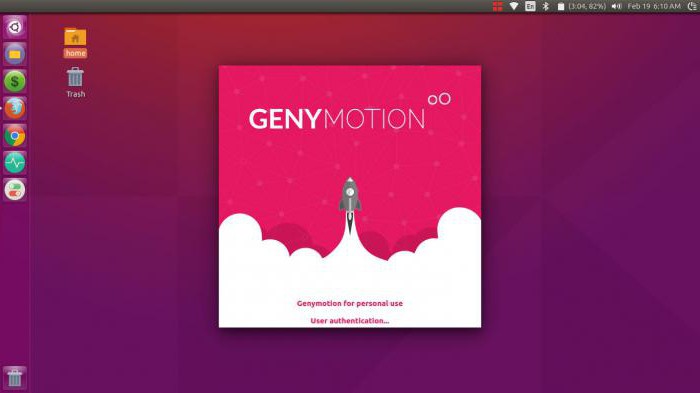
Het enige dat u hoeft te doen, is het installerenGoogle Play, aangezien het niet is inbegrepen in de standaardversie. Aangenomen wordt dat Genymotion al een kant-en-klare afbeelding heeft van een van de versies van Android, bijvoorbeeld 5.0. Dan rest het om het te starten en een aantal applicaties te downloaden. De eerste is Genymotion ARM Translation, die online te vinden is. U moet het downloaden via uw pc-browser. Sleep het archief vervolgens naar het geopende Genymotion-venster en bevestig de actie. Wanneer de installatie van dit bestand is voltooid, moet u de emulator opnieuw opstarten.
Google Play installeren in Genymotion
Dan blijft het om een reeks zogenaamde te vindenGapps, applicaties die Google Play-services specifiek voor hun versie bevatten. Ze staan ook op het w3bsit3-dns.com-forum en op vele andere gespecialiseerde bronnen. Naar analogie wordt het volledige archief naar het emulatorvenster gesleept, bevestigd en geïnstalleerd.
De eerste keer opstarten kan fouten geven, maar ditvanwege het feit dat Google Play gewoon verouderd is en moet worden bijgewerkt. Om dit te doen, moet u erin gaan en het gewenste item vinden. Na de upgrade kunt u proberen de winkel te starten, uw Google-accountgegevens in te voeren en volledig gebruik te maken.
Google Play op uw telefoon of tablet installeren
Sommige recente versies van Android-apparaten hebben geen vooraf geïnstalleerde Google Play-services en hun componenten. Aangenomen wordt dat u Google Play handmatig moet installeren.
Eerst moet u het apparaat voorbereiden:ga in de instellingen naar het gedeelte "Beveiliging" en schakel het selectievakje "Onbekende bronnen" een tijdje uit. Het is een feit dat het Android-systeem om veiligheidsredenen standaard de installatie van applicaties die niet van Google Play zijn, verbiedt. Maar hij is er nog niet. Om deze vicieuze cirkel te doorbreken, moet u deze regel een tijdje doorbreken en gebruikmaken van ontwikkeling door derden. In verschillende versies en merkomhulsels van fabrikanten kan het item "Onbekende bronnen" zich op andere plaatsen bevinden, maar dat is het wel.

Nu moet je Google Play geschikt downloadenvoor de "Android" -versie van het huidige apparaat. Het is beter om dit op een van de gezaghebbende sites te doen, bijvoorbeeld - w3bsit3-dns.com. Hier kunt u Google Play voor een specifiek apparaat vinden en installeren. Er zijn zelfs speciale versies waaruit onnodige functionaliteit is verwijderd, of juist een nieuwe is toegevoegd. U kunt downloaden vanaf uw computer en vervolgens overbrengen naar uw mobiele apparaat of rechtstreeks vanaf uw tablet en telefoon.
Om Google Play Market daarna te installerenzoals het op de drager van het apparaat zal verschijnen, moet u de bestandsbeheerder gebruiken, die waarschijnlijk een normale is. U moet in elk geval het opgeslagen Google Play-bestand vinden. De extensie van dit bestand is meestal apk. Klik er gewoon op om te installeren.

Wanneer u zich voor het eerst aanmeldt bij Google Play, zal het systeem u vragen om de eigenaar te identificeren. U moet de gegevens van een bestaand gebruikersaccount gebruiken. Of u kunt rechtstreeks vanuit het menu een nieuwe maken.
conclusie
In dit artikel wordt beschreven hoeinstalleer Google Play-services en, in feite, de app store zelf. Afhankelijk van de behoeften van de gebruiker kunnen verschillende benaderingen en technieken worden toegepast. Voor het testen van applicaties is het het beste om een emulator zoals Genymotion te installeren. Om de meest populaire programma's voor "Android" op uw computer te gebruiken, kunt u Bluestacks gebruiken. Als de telefoon aanvankelijk geen winkel bevatte, werd de manier om Google Play op een "Android" -apparaat te installeren hierboven in detail beschreven. Het belangrijkste is om de beveiliging niet te vergeten en vertrouwde bronnen te gebruiken, idealiter alleen Google Play. Als het nodig is om iets te downloaden van een onbekende bron, dan zou het leuk zijn om het bestand te doorlopen met antivirussoftware, die in overvloed is uitgebracht voor het Android-systeem.












